bertemu lagi di lanjutan tugas softskill, kali ini kita akan menjelaskan tentang software yang kita pakai untuk membuat game, kenapa kita?? karena dalam artikel kali ini adalah artikel kelompok yang beranggotakan : Arif Rahman, I Wayan Surya, dan Agus Kanang Subekti. pembuatan game kali ini kita akan menggunakan software yang bernama Visual MIDlet dan Game Builder yang merupakan software bawaan dari NetBeans. pertama-tama apa itu Visual MIDlet?
untuk membuat sebuah MIDP Application atau yang biasa disebut dengan Midlet, kita selalu mengetikkan kode baris per baris hingga membentuk sebuah application. Visual MIDlet adalah salah satu fitur dari netbeans IDE untuk mempermudah membuat aplikasi J2ME. Jadi, disana kita cuma tinggal memasukkan komponen-komponen yang kita butuhkan tanpa perlu menulis kode lagi. Tapi terkadang kita juga perlu menulis kode yang tidak bisa dilakukan oleh netbeans IDE.

Nah, taukah anda, dengan Visual Midlet kita dapat dengan mudah membuat sebuah Midlet hanya dengan Drag and Drop serta click kanan. Semua component dan command dapat kita attach hanya dengan drag. Semua component dan command dapat kita hubungkan hanya dengan memberikan sebuah garis penghubung. Sehingga sangat membantu dalam mengerjakan sebuah aplikasi untuk MIDP/mobile.
Dalam tutorial ini anda akan dipandu bagaimana menggunakan visual midlet, bagaimana menambahkan form dan Splash Screen, serta bagaimana cara menambahkan image pada menu command. Screenshot dapat anda lihat pada gambar animasi dibawah ini:
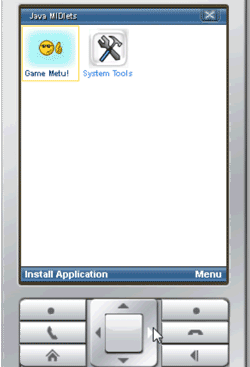
Langkah pembuatannya adalah
- Jalankan Netbeans IDE, File -> New Project.
- Pada dialog New Project, pilih Java ME -> Mobile Aplication. Klik Next.
- Pada dialog New Mobile Aplication, Masukkan nama project pada Project Name. klikFinish.

- Maka akan muncul project yang kita buat.
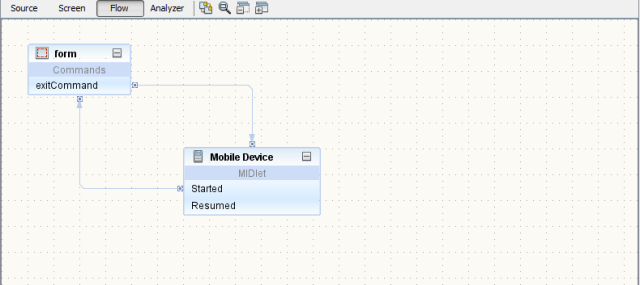
- Pada Mobile Device, klik Event Started. pada bagian properities (biasanya ada disebelah kanan). Pada Action disana ada tulisan Go to Form. berarti saat aplikasi dijalankan, maka form adalah komponen yang pertama kali akan dimunculkan.
- Pada properties exitCommand yang ada pada Form, di Action ada tulisan Exit MIDletberarti jika exitCommand di klik maka aplikasi akan ditutup.
- Di bagian atas ada 4 Tab, Source (untuk melihat kode), Screen (untuk melihat tampilan pada screen), Flow (untuk menyusun komponen) dan Analyzer.
- Run Program.
Setelah kita membahas Visual Midlet, sekarang saatnya melanjutkan part berikutnya yaitu kita akan membahas mengenai Game Builder. Sesuai dengan namanya, tool ini memang digunakan untuk mempermudah kita membangun sebuah game. Untuk anda para pembuat Game Java pasti sudah familiar dengan tool ini. Yup, dengan game builder kita dapat dengan mudah membuat object (baik animasi maupun static) dan background sekaligus level untuk Game. Perhatikan Screenshot animasi dari object bergerak berikut ini:
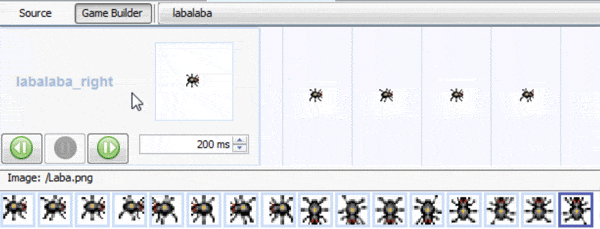
Pada screenshot di atas anda dapat melihat bagaimana icon – icon laba-laba tersebut kita buat menjadi sebuah karakter bergerak hanya dengan drag and drop.
Bila kita membuat sebuah GameBuilder dalam Java (Disini saya menggunakan Netbeans), maka aka nada 3 istilah yang membingungkan untuk pada pemula, yaitu Scene, Tiled Layer, dan Sprite. Perhatikan screenshot dibawah ini:
| Add caption |
Nah, pada gambar di atas kebetulan kita telah membuat sebuah scene ‘level’, kemudian Tiled Layer ‘background’ dan 3 Sprites masing-masing adalah bola, labalaba, dan lingkaran. Yang menarik di sini adalah Netbeans sendiri menyediakan file image PNG untuk pembuatan Sprite.
Artikel Selanjutnya kita akan memeberi tahu bagaimana cara membuat game sederhana menggunakan software-software ini,
Terima kasih atas perhatiannya
Hormat kami,
Agus kanang S
Arif Rahman S
I Wayan Surya
3IA03
Referensi :